パワーポイントの準備
用紙設定と各ボタンについてはこちらにまとめています。
 【パワーポイントの使い方】初心者でも大丈夫!図形イラストの準備をしよう
【パワーポイントの使い方】初心者でも大丈夫!図形イラストの準備をしよう
目次
頂点の編集
「図形の書式設定」をクリックします。
「図形の編集」をクリックします。
「頂点の編集」をクリックします。
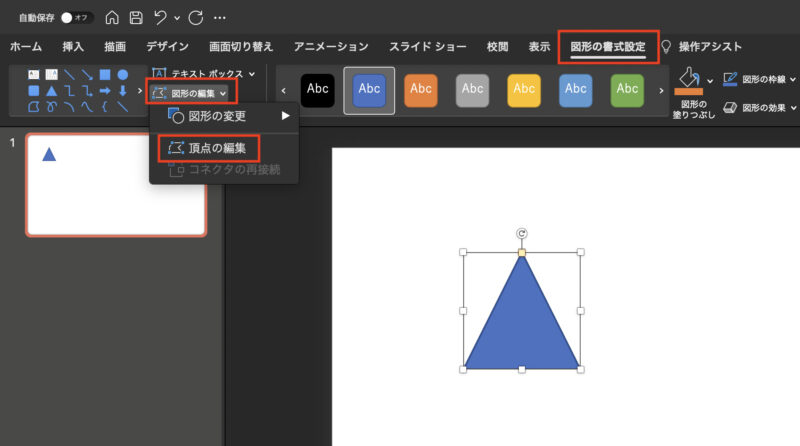
図形の頂点が■マークで表示されます。
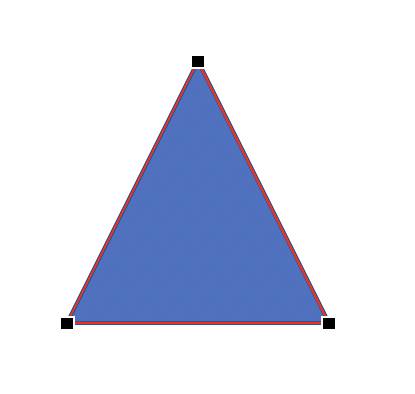
三角形の一番上の■マークをクリックします。
左右の□マークが表示されます。これがハンドルです。
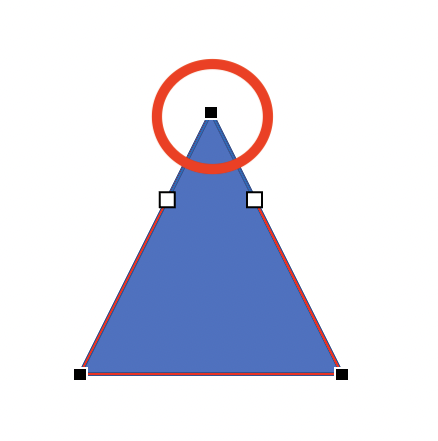
右の□マークを上にドラッグします。
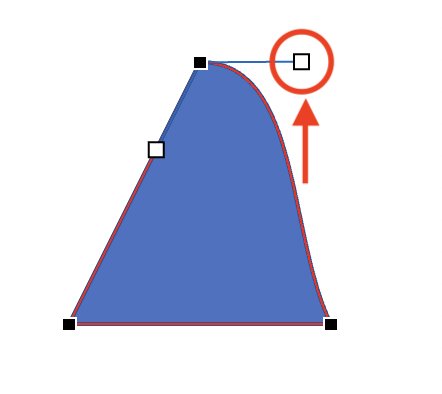
ハンドルに引っ張られるように図形の枠線がついてきます。
左も同じように上にドラッグします。
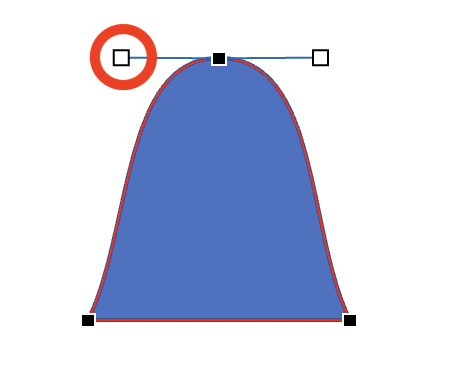
頂点の移動
頂点は動かすこともできます。
四角形を挿入して「頂点の編集」をクリックします。
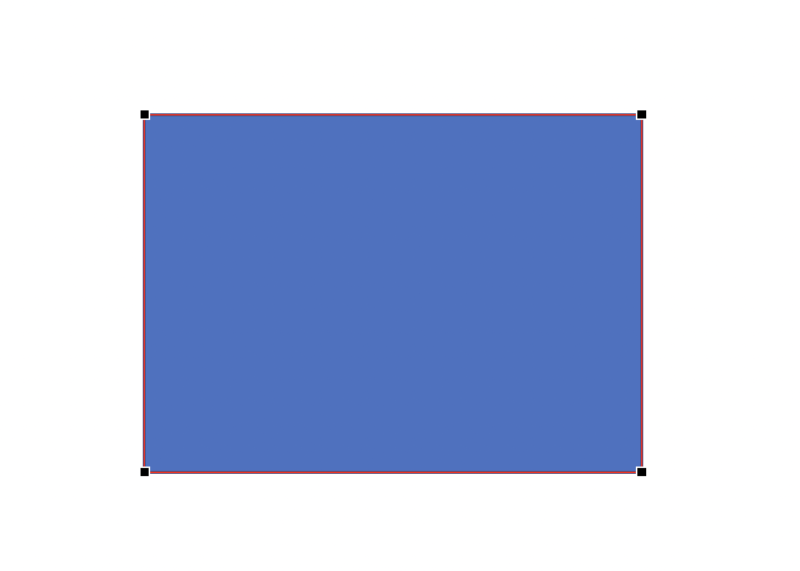
右上の頂点(■マーク)にポイントし、左へドラッグします。
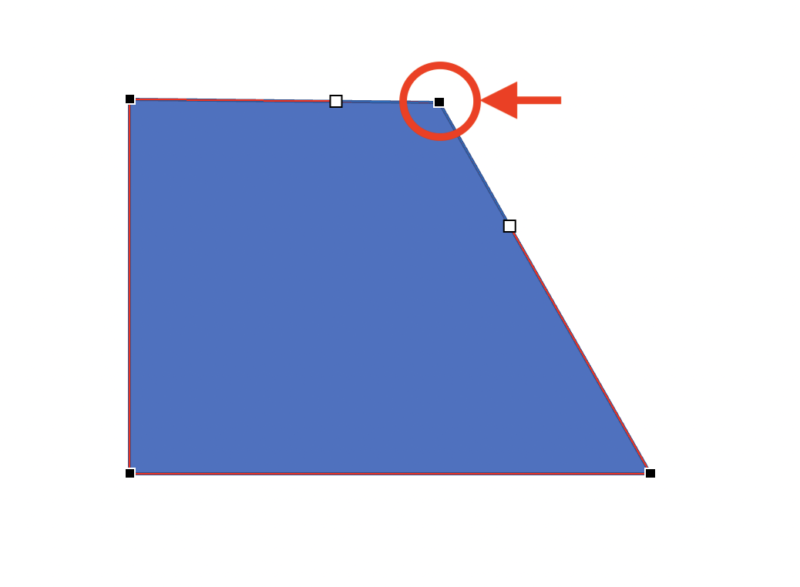
ねここ先生
他にも頂点の編集でできるこんなことがありますよ
頂点の追加
頂点の編集で枠線の上で右クリックをします。
「頂点の追加」をクリックします。
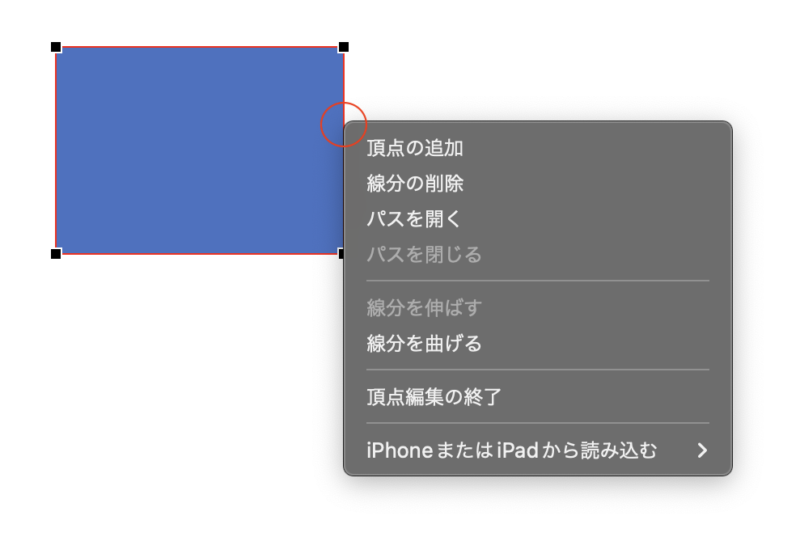
頂点が増えました。
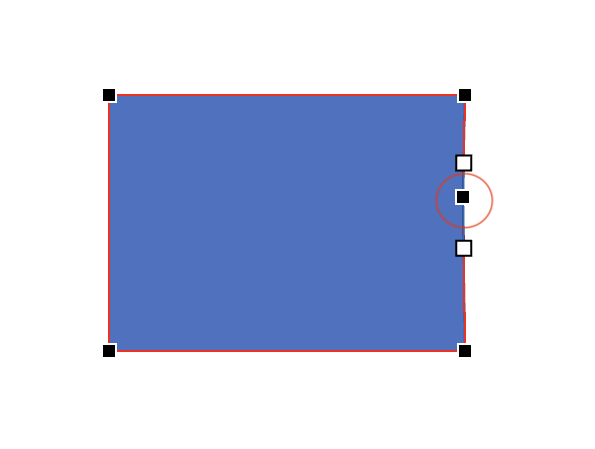
右にドラッグすると図形を変形させることができます。
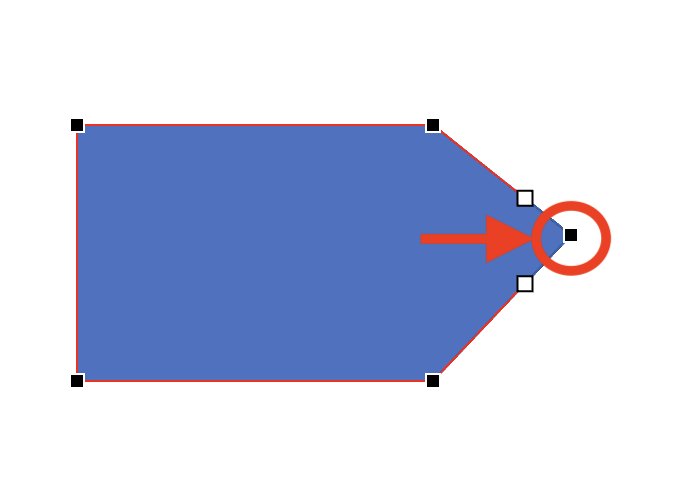
動かした頂点の上で右クリックをして、「頂点の削除」をクリックすると頂点が削除されます。
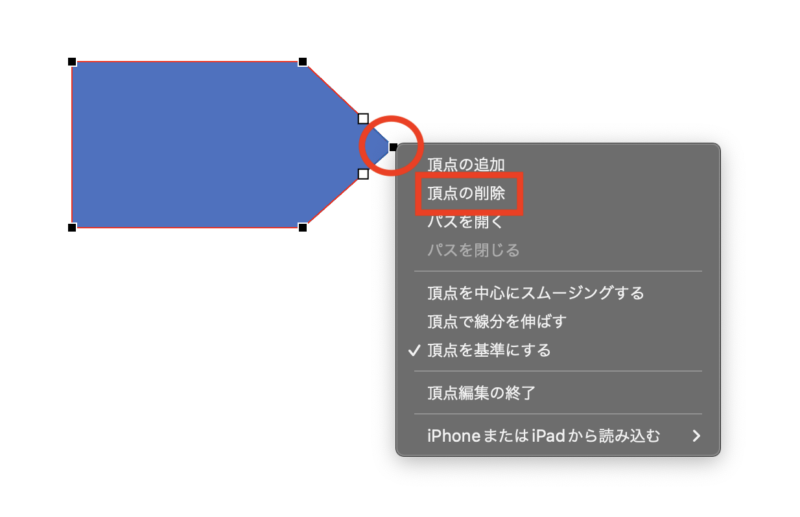
ねここ先生
少し難しいけど頂点から伸びてるハンドルについても色々とできるので少しだけ紹介するわね
頂点のスムージング
頂点で右クリックします。
「頂点を中心にスムージングする」をクリックします。
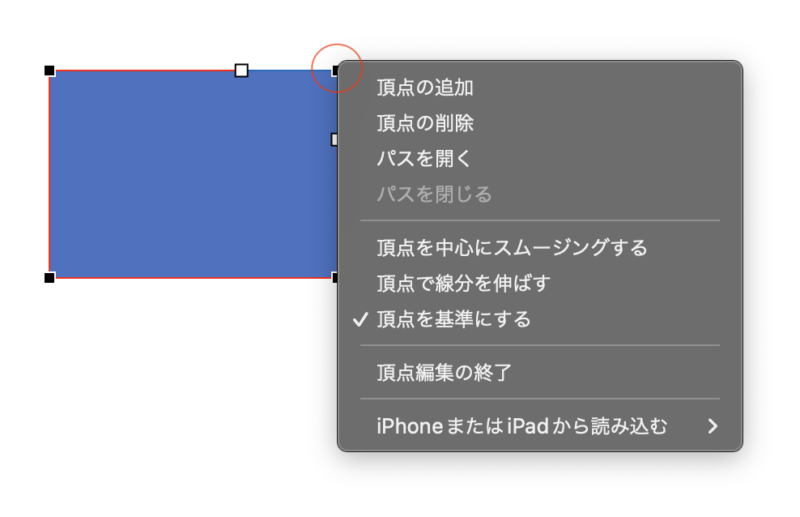
このようにハンドルが移動し丸みを帯びた形になります。

ハンドルをドラッグすると頂点から伸びている反対のハンドルも同じ長さで移動されます。
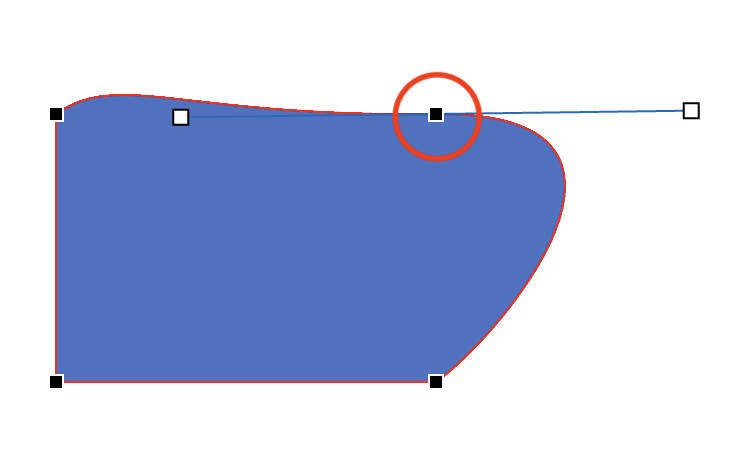
頂点の線分を伸ばす
「頂点で線分を伸ばす」をクリックします。
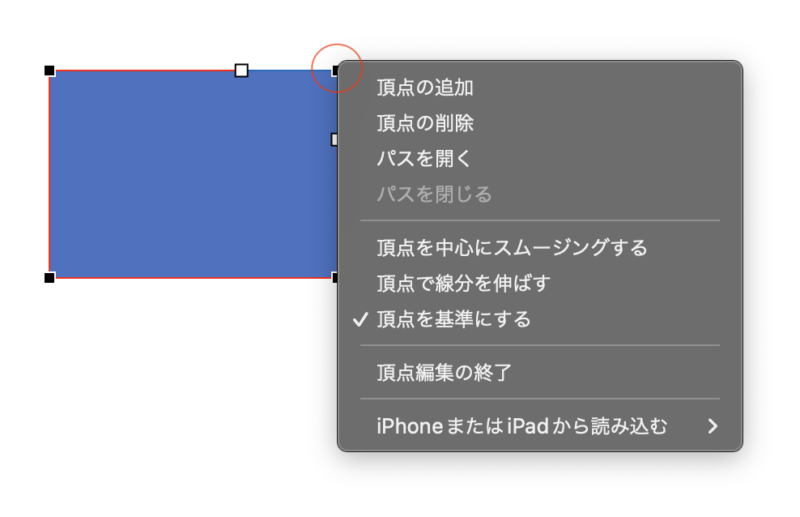
ハンドルをドラッグしても反対側のハンドルの長さは変わりません。
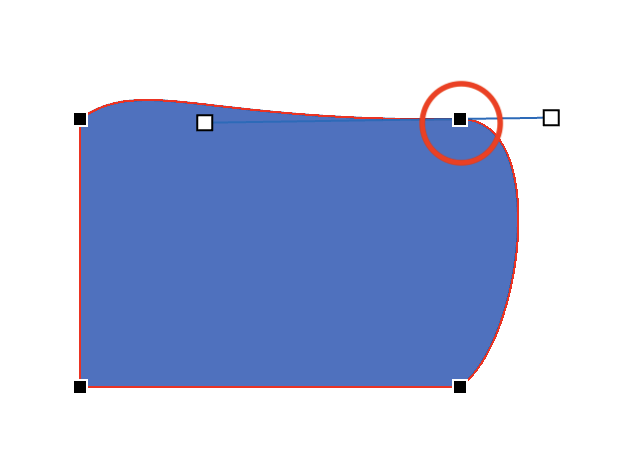
悩み人
む、むずかしい
ねここ先生
慣れるまでは少し練習が必要だけど使えるとイラストの幅も広がるよ
思い通りに曲線が引きたい時は使ってみてね。
関連記事(アドセンス)



